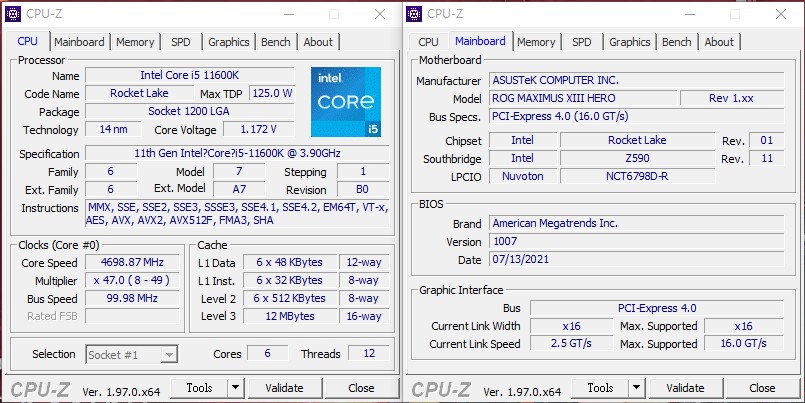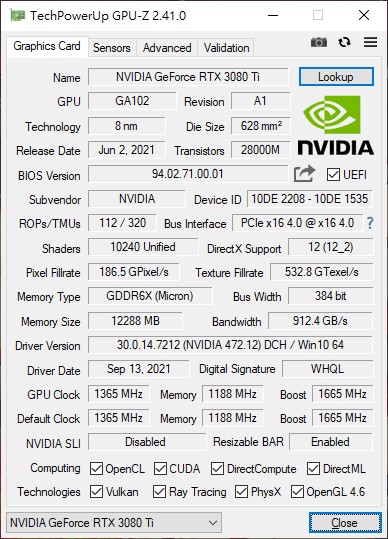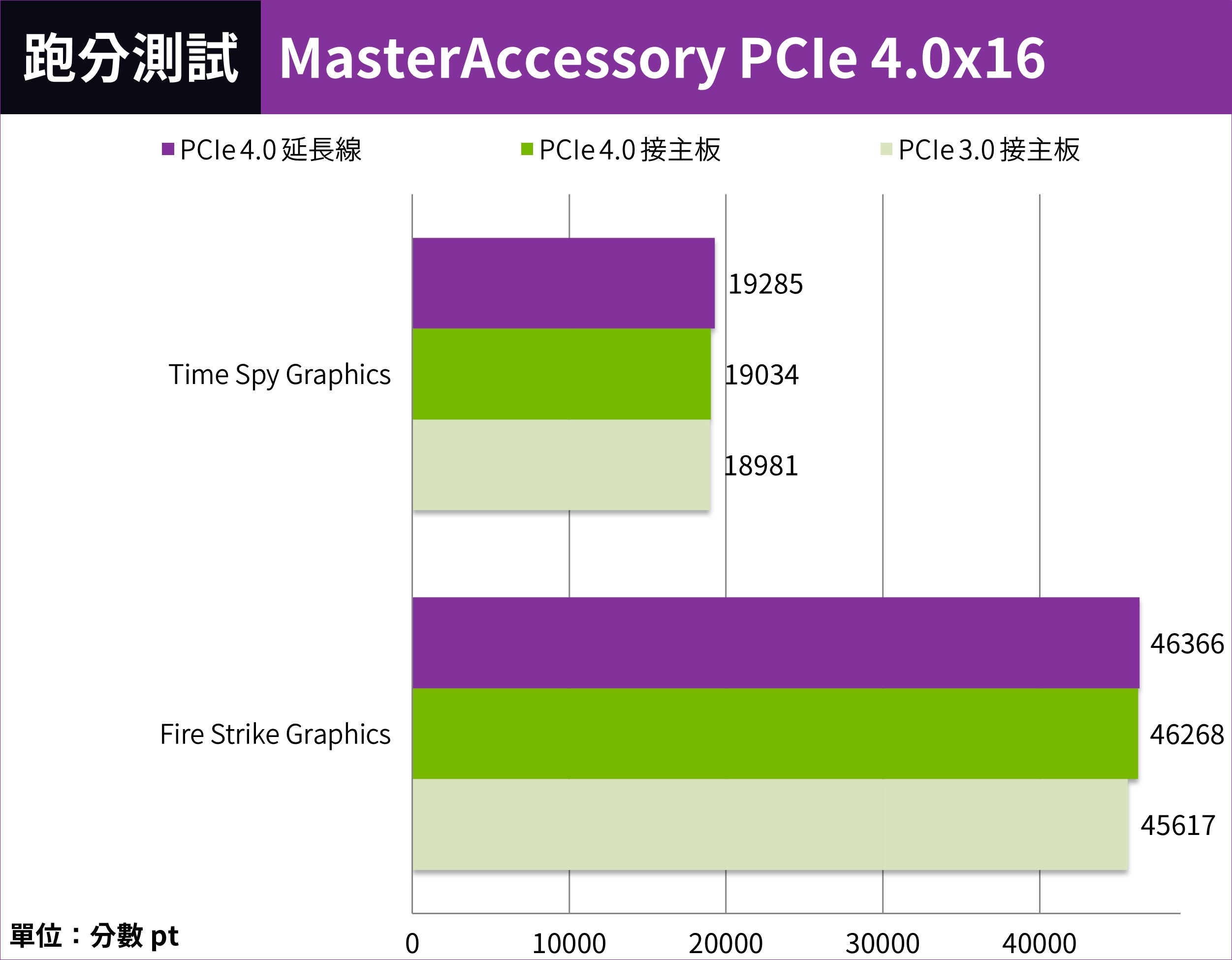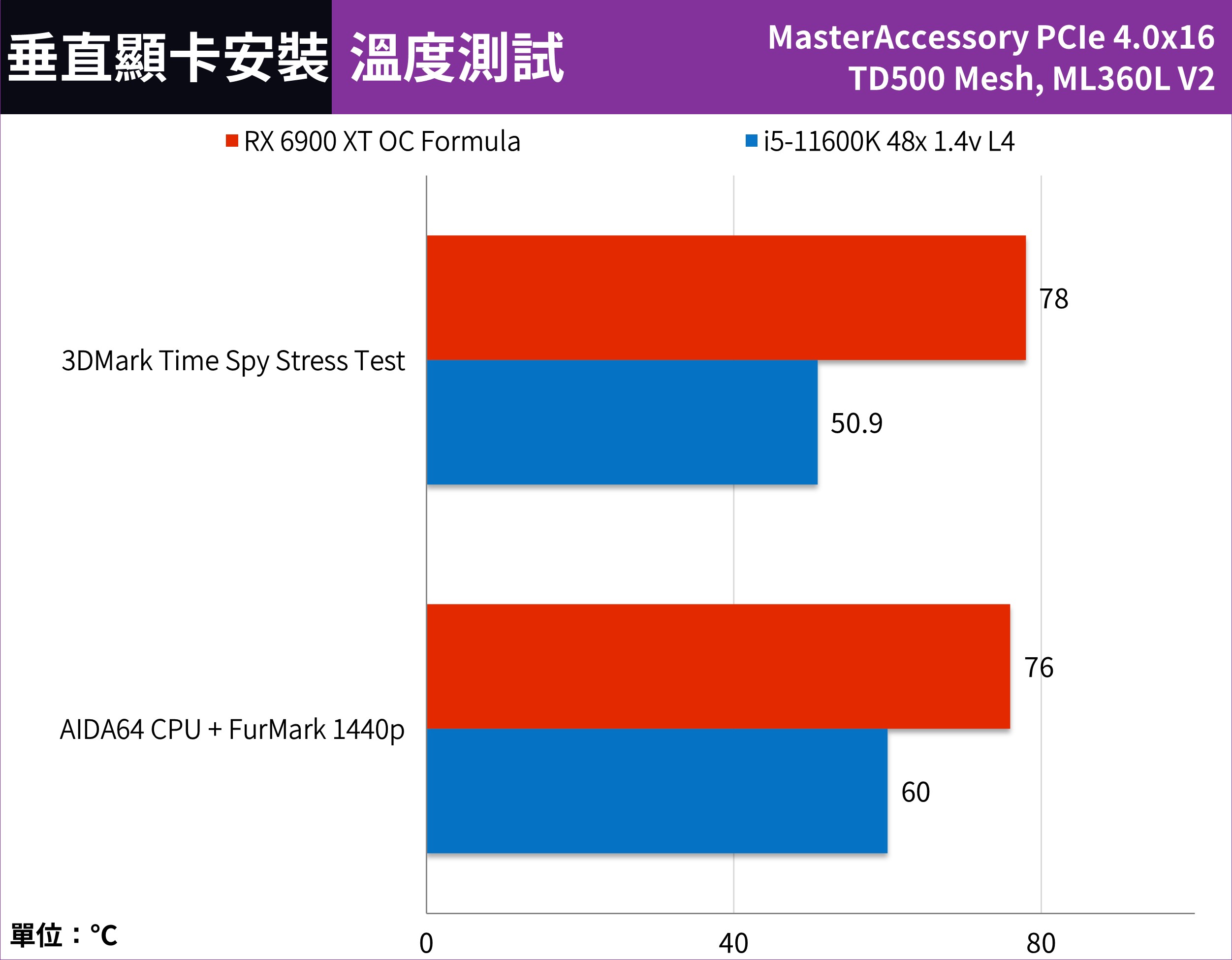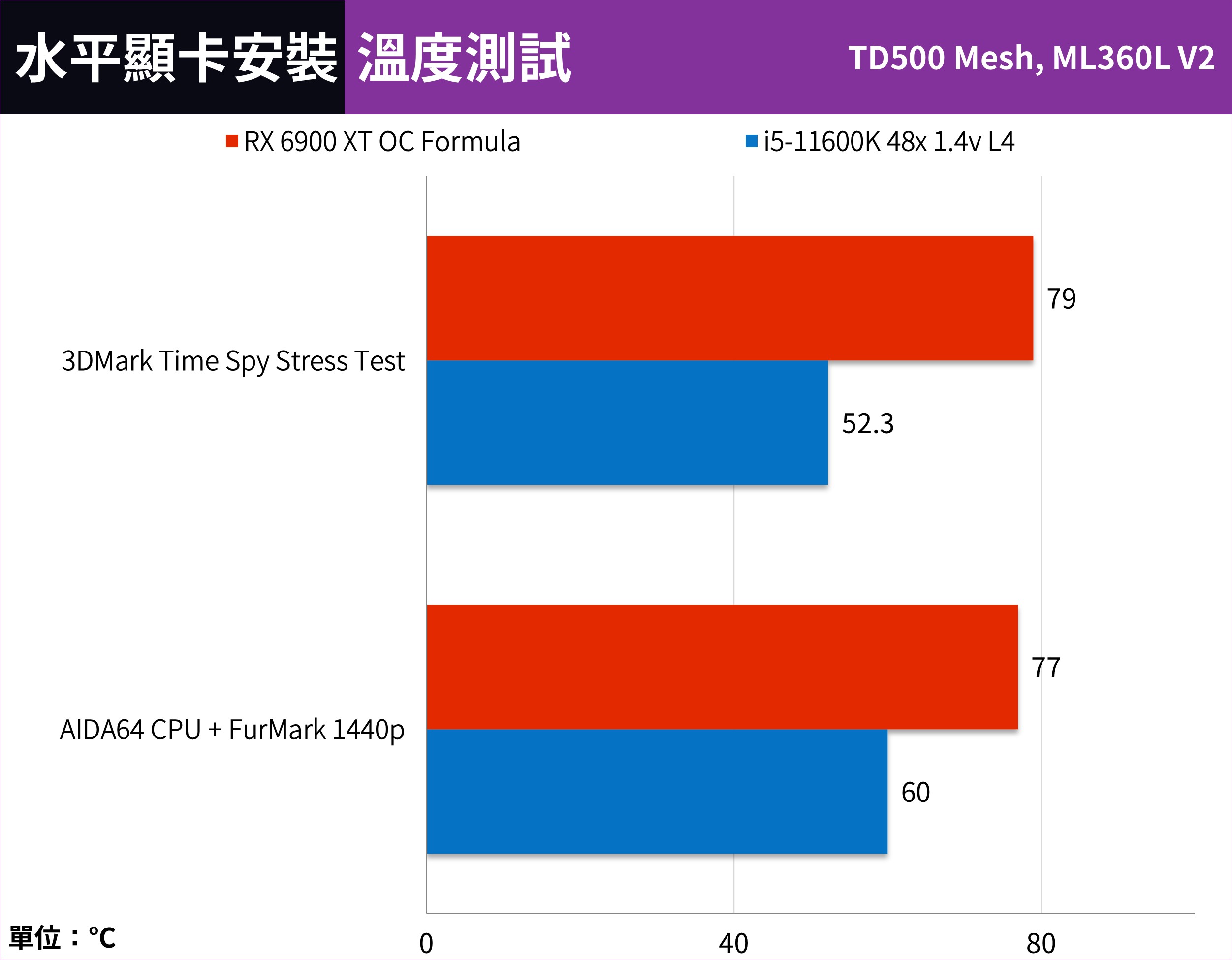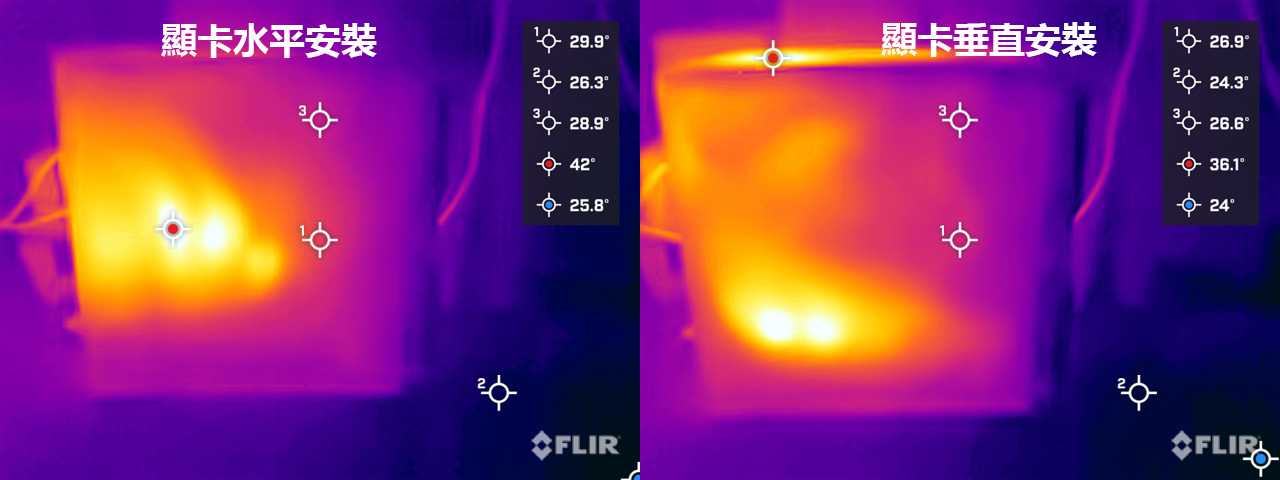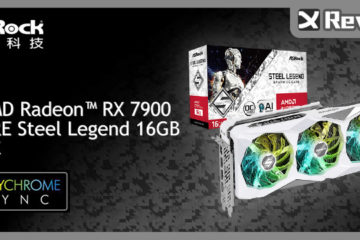Gen4 時代!Cooler Master MasterAccessory PCIe 4.0 x16 延長線與垂直顯卡架開箱
顯卡直立好處多,除了好看、新潮之外,直立顯卡不必抗拒地心引力的誘惑,也可改善機殼內部的氣流,但相對的機殼的相容性與 PCIe 延長線的規格則相當重要,如今 AMD、Intel 與 NVIDIA 都完整跨入 PCIe 4.0 時代,想當然 Cooler Master 也跟上推出新款 MasterAccessory PCIe 4.0 x16 延長線與垂直顯卡架,讓玩家在 DIY 組裝時不用再擔心延長線不支援無法輸出畫面的問題。
MasterAccessory PCIe 4.0 x16 規格
顏色:黑紫
相容:PCIe 4.0 或更舊
認證:BKC210933AC
絕緣材料:PE、TPE
其他材料:ABS、Nickel、Gold、PP、Brass
線材規格:Copper Wire 30 AWG
接頭:PCIe x16 公頭轉 PCIe x16 90° 母頭
額定接點電流:1.1A(每個觸針)
最大額定電壓:30V
工作電壓電流:DC12V / 5A
PCB / 電線 UL 編號:E189572 / E252840
作業溫度:-20° to +100° (攝氏)
重量:112 g
保固:1 年
Universal Vertical GPU Holder Kit ver.2(PCIe 4.0)規格
尺寸:184 x 142 x 121mm
顯卡支援:任何長度、> 2.5 Slot 顯卡
PCIe 延長線規格:Riser Cable PCie 4.0、165mm
安裝需求:機殼 7 個 PCI 插槽
重量:0.55kg
MasterAccessory PCIe 4.0 x16 延長線與通用顯卡直立架 ver.2(PCIe 4.0) 開箱
板子、顯卡都支援 PCIe 4.0,但唯獨 PCIe 延長線還停留在 3.0 規格,這時一定會遇到開機時 VGA 不過,或者開機 Boot 後遲遲沒有畫面顯示的狀況;解法也不是沒有,先透過內顯或顯卡直插主板的方式,正常開機後進入 BIOS 將 PCIe 插槽改為 Gen3 規格即可,但與其降速 Gen3,不如直接升級 PCIe 4.0、Gen4 延長線一勞永逸。
Cooler Master 推出首款 PCIe 4.0 延長線、Riser Cable,MasterAccessory PCIe 4.0 x16 延長線有著 200mm 與 300mm 兩種長度可選,線材採用 ABS 塑膠製程,確保線材的柔軟性與保護性,而 PCIe 槽使用化鎳浸金工藝製成,有著出色的抗氧化、耐插拔等特性。
而延長線兩端採用 PCB 多層板確保高頻訊號的穩定性,延長線一端為 PCIe 4.0 x16 金手指、另一端為 90° PCIe 4.0 x16 插槽;而內部銅線規格則是 30 AWG 抗電池 EMI 干擾設計,延長線共有 96 條接地線,確保 PCIe 4.0 訊號乾淨、穩定。

↑ MasterAccessory PCIe 4.0 x16 延長線與通用顯卡直立架 ver.2(PCIe 4.0)。
單獨販售的延長線 MasterAccessory PCIe 4.0 x16,內部則使用防靜電袋子密封,一拆開時會有些微的塑膠味,畢竟延長線透過 ABS 樹脂包覆,又密封在袋子當中,所以剛拆開時會有些微味道。

↑ MasterAccessory PCIe 4.0 x16 200mm。
酷碼這條 MasterAccessory PCIe 4.0 x16 延長線,整體做工相當精緻,並以紫色配黑色的方式來點綴延長線;而在線材與電路板的連接觸,則有較厚的塑膠包覆厚度約在 1mm 左右,若是搭配其他廠牌的垂直顯卡架,則要注意安裝的高度相容問題。

↑ 紫搭黑的 MasterAccessory PCIe 4.0 x16 延長線。

↑ PCIe x16 垂直插槽,而線材與電路板連接觸,也有塑膠強化。
酷碼延長線內芯採用 Copper Wire 30 AWG 規格,並具備 EMI 抗電磁干擾設計,延長線總共採用 96 條接地線,確保高頻訊號穩定;並採用多層電路板,以及化鎳浸金工藝確保插槽的耐用性。
線材外層使用 ABS 樹脂包覆,因此有著一定的折彎性,可依據玩家的安裝需求來調整。
除了 MasterAccessory PCIe 4.0 x16 延長線外,Cooler Master 自家的 Universal Vertical GPU Holder Kit ver.2(PCIe 4.0)顯卡支架也有更新,通用的顯卡直立架設計,犧牲機殼的 7 個 PCI 插槽召喚顯卡直立架。
垂直顯卡的安裝相對顯卡長度與機殼內部空間有關,而顯卡的厚度則支援到 2.5 Slot 以上的胖卡安裝也不成問題,也不用擔心垂直顯卡太過貼近玻璃側透而吸不到風、散熱變差的狀況;新板本的顯卡支架,也換上 MasterAccessory PCIe 4.0 x16 延長線,不過長度僅 165mm 比單獨販售的延長線稍短一些。

↑ Universal Vertical GPU Holder Kit ver.2(PCIe 4.0)顯卡支架。
簡單來說只要機殼有著 7 個 PCIe 插槽,就可更換這組垂直顯卡支架,只不過主機就只能安裝 1 張顯卡,其餘的 PCIe 插槽都無法使用;而顯卡支撐架固定,則是靠著機殼 PCI 檔板固定的 2 跟螺絲,若是安裝超重顯卡建議於顯卡下方墊高給予支架較好的支撐。
這組還有另一個特色是,可以左右調整顯卡在機殼中的位置,只不過這組支架僅靠著 2 顆螺絲固定於機殼上,倘若機殼後方板件太薄、鋼性不夠,以及太重的顯卡安裝時,多少都會有下垂的狀況,建議在顯卡下方墊個橡膠墊支撐會比較好。

↑ 顯卡支撐架,靠著機殼 PCI 插槽的 2 跟螺絲固定於機殼上。
Universal Vertical GPU Holder Kit ver.2(PCIe 4.0)顯卡支架配的一樣是 MasterAccessory PCIe 4.0 x16 延長線,只不過僅 165mm 算是剛剛好的長度。

↑ MasterAccessory PCIe 4.0 x16 延長線。
安裝上需要移除機殼的 7 個 PCI 檔板,接著先連接 PCIe 排線後,再把支架推入機殼當中,並對準螺絲孔位固定即可。
垂直顯卡 PCIe 4.0 傳輸測試
測試方面,則使用 MasterBox TD500 Mesh 機殼,以及 Intel Core i5-11600K 處理器、ASUS ROG MAXIMUS XIII HERO 主機板進行測試,關於 PCIe 4.0 效能測試採用 NVIDIA RTX 3080 Ti FE 顯示卡,溫度測試則改用 ASRock RX 6900 XT OC Formula 顯示卡。
測試平台
處理器:Intel Core i5-11600K
主機板:ASUS ROG MAXIMUS XIII HERO
顯示卡:NVIDIA GeForce RTX 3080 Ti、ASRock RX 6900 XT OC Formula
記憶體:CORSAIR DDR4 8GB*2-3200
系統碟:Samsung NVMe SSD 960 PRO M.2
電源供應器:Fractal Design ION Gold 850W
作業系統:Windows 10 Pro 20H2 64bit
使用 PCIe 4.0 延長線,就不用擔心開機沒畫面的問題,開機後則可確定顯示卡運作在 PCIe 4.0 x16 介面。
3DMark PCI Express Feature Test,會傳給 GPU 大量的 Vertex 與 Texture Data,目的是盡可能佔滿 PCIe 4.0 的總頻寬;測試中 Geometry 串流可達到 2,400,000 – 9,600,000 vertices per frame,而 Texture Data 則維持常數。
測試解析度為 2560 × 1440,並透過簡易 Blinn-Phong shading 渲染,背景包含著 3 種材質,並加入 linear fog、tone mapping 與 bloom 等效果。
使用 PCIe 4.0 延長線以及 PCIe 4.0 直接安裝於主板上,都可達到 24.09 GB/s 的頻寬,但若是對比 PCIe 3.0 則是頻寬砍半僅 12.39 GB/s。

↑ 3DMark PCI Express Feature Test。
同樣的測試下,在 Fire Strike Graphics 與 Time Spy Graphics 測試下,使用延長線或者直接將顯卡安裝於主機板上,兩者的繪圖效能差異 < 1%,即便比較 PCIe 3.0 狀況也一樣。
至於使用垂直顯卡後的溫度差異,使用 MasterBox TD500 Mesh 機殼、MasterLiquid ML360L V2 ARGB 水冷,並於機殼前方安裝漢堡冷排(6 顆風扇),以及機殼後方 1 顆 120mm 風扇配置;測試時系統設定為 i5-11600K 全核 4.8GHz、1.4v 電壓、L4 負載校正,並將風扇調整為全速進行測試,測試的顯卡為 ASRock RX 6900 XT OC Formula。
通過 3DMark Time Spy Stress Test 與雙燒 AIDA64 CPU + FurMark 1440p 壓力測試下,改用垂直顯卡架時能稍微降低顯卡溫度,但溫度整體變化幅度並不大;不過若從 FLIR 熱像儀來看,垂直安裝顯卡確實有助於將顯卡廢熱推出主機當中。
FLIR 熱像儀從機殼左側面(玻璃側透)拍攝,可見水平安裝時熱集中在顯卡上方,而垂直安裝時顯卡則較低;但從機殼後方來看,顯卡垂直安裝後可讓熱風更有效的從後方風扇排出,而水平安裝顯卡則是積在顯卡上方。
總結
Cooler Master 新款 PCIe 延長線,MasterAccessory PCIe 4.0 x16 與 Universal Vertical GPU Holder Kit ver.2(PCIe 4.0)更新,讓喜愛垂直安裝顯卡的玩家,有著高品質的延長線新選擇,確保 PCIe 4.0 訊號穩定。
MasterAccessory PCIe 4.0 x16 200mm 台灣價格為 NT$ 2,090 元,而 300mm 長度則是 NT$ 2,390 元;新款的 Universal Vertical GPU Holder Kit ver.2(PCIe 4.0)價格也是 2,390 元,只不過這組的延長線較短 165mm。
是否該讓垂直顯卡挺近 PCIe 4.0 時代了,新裝機的玩家也要注意排線是否達到 PCIe 4.0 規格,如此一來才能預設 Auto 正常開機享受 DIY 的樂趣。